PXUA08QF48固件说明
固件命名
XMOS固件命名方式参考如下,如2i0o2xsxxxd_dfu.bin,该固件表示Audio Class 2,输入通道数为0,输出通道数为2,不支持MIDI,支持SPDIF OUT,不支持SPDIF IN,ADAT,支持DSD输出。
Audio Class: 1 or 2
Input enabled: i (channelcount)
Output enabled: o (channelcount)
MIDI enabled: m, disabled: x
SPDIF out enabled: s, disabled: x
SPDIF in enabled: s, disabled: x
ADAT out enabled: a, disabled: x
ADAT in enabled: a, disabled: x
DSD out enabled: d, disabled: x
固件列表
2i0o2xsxxxd_dfu.bin(HIFI 声卡)
- PCM44.1KHz~768KHz@32bit
- DSD64~DSD512,DOP64~DOP256
- SPDIF OUT 192KHz@24bit
2i2o2mxxxxx_dfu.bin(专业录音声卡)
- 立体声输入输出,PCM44.1KHz~192KHz@24bit
- MIDI IN/MIDI OUT
2i8o8xxxxxx_dfu.bin(多通道)
- TDM8进8出,44.1KHz~96KHz
固件I/O说明
PXUA08QF48评估板两侧引出排针,提供每个固件所需要的IO给用户连接,个别IO口在不同的固件中所表示的信号有所不同。
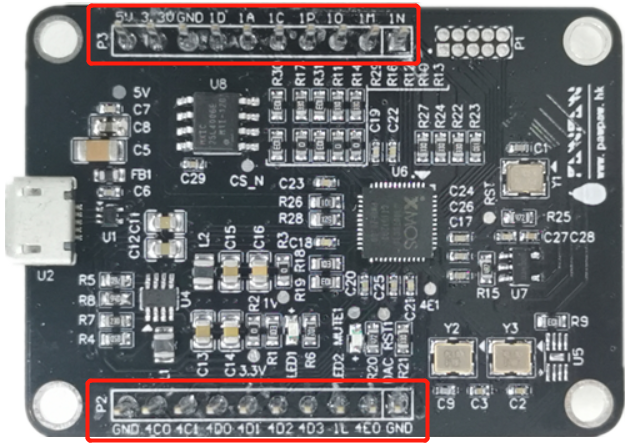
- 2i0o2xsxxxd_dfu.bin(HIFI 声卡)
- 1L (MCLK)
- 1C (LRCLK/DSDL)
- 1A (BCLK/DSD CLK)
- 1O (DAC_DATA/DSDR)
- 1D (SPDIF OUT)
- 2i2o2mxxxxx_dfu.bin(专业录音声卡)
- 1L (MCLK)
- 1C (LRCLK)
- 1A (BCLK)
- 1O (DAC_DATA)
- 1P (ADC_DATA)
- 1N (MIDI IN)
- 4E0 (MIDI OUT)
- 2i8o8xxxxxx_dfu.bin(多通道应用)
- 1L (MCLK)
- 1C (LRCLK)
- 1A (BCLK)
- O (DAC_DATA)
- P (ADC_DATA)
固件测试软件
PXUA08QF48评估板固件测试需要使用PC上的播放软件和录音软件测试,这里以foobar2000和Audacity为例。
1.foobar2000安装(可到foobar2000官网https://www.foobar2000.org/下载或者直接在木瓜官网下载)
- 下载好foobar2000安装包以后,点击打开,按默认安装方式一直点击Next即可
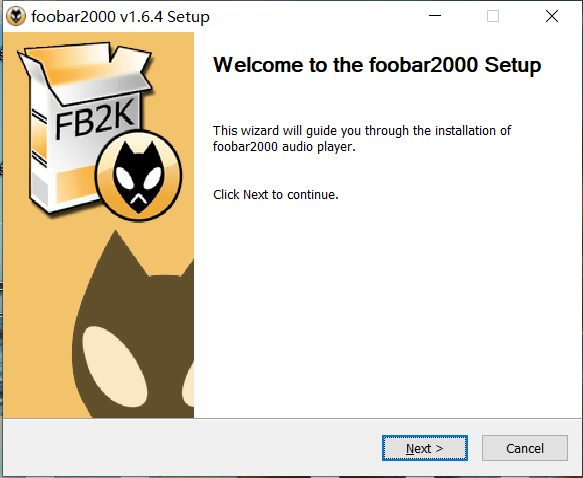
软件安装成功以后,需要安装foobar驱动以及安装ASIO插件
驱动安装:打开ASIOProxyInstall-0.7.1.2.exe文件,按默认一直点击next
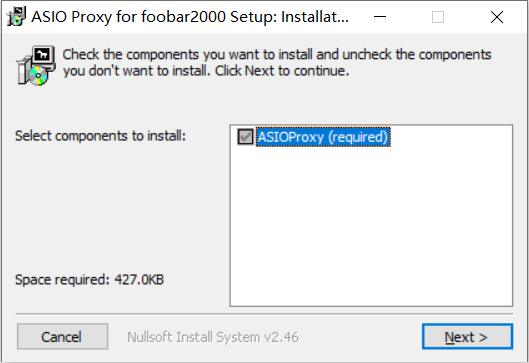
插件安装:打开foobar2000软件,

打开foobar,点击file--->Preferences--->Components--->Install。
- 在弹出安装指示框中将双击这两个插件,添加需安装插件列表,添加完毕点击Apply,foobar将自行重启,插件添加成功
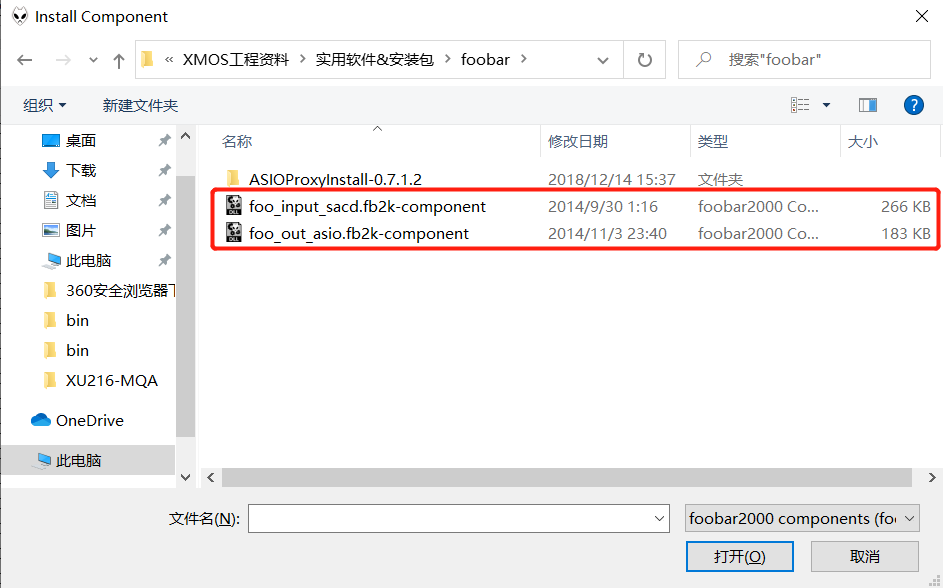
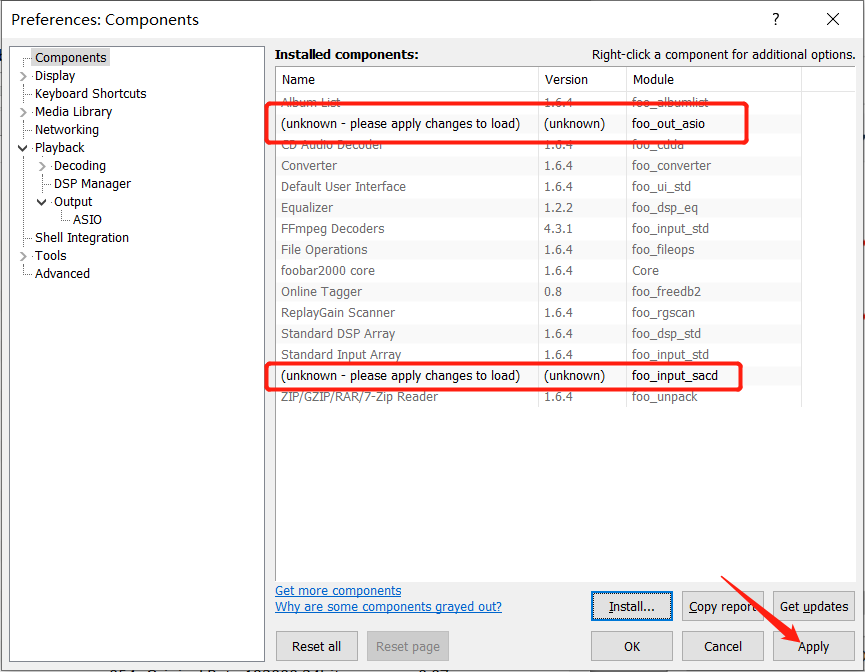
- 安装完插件以后需要对foobar进行设置
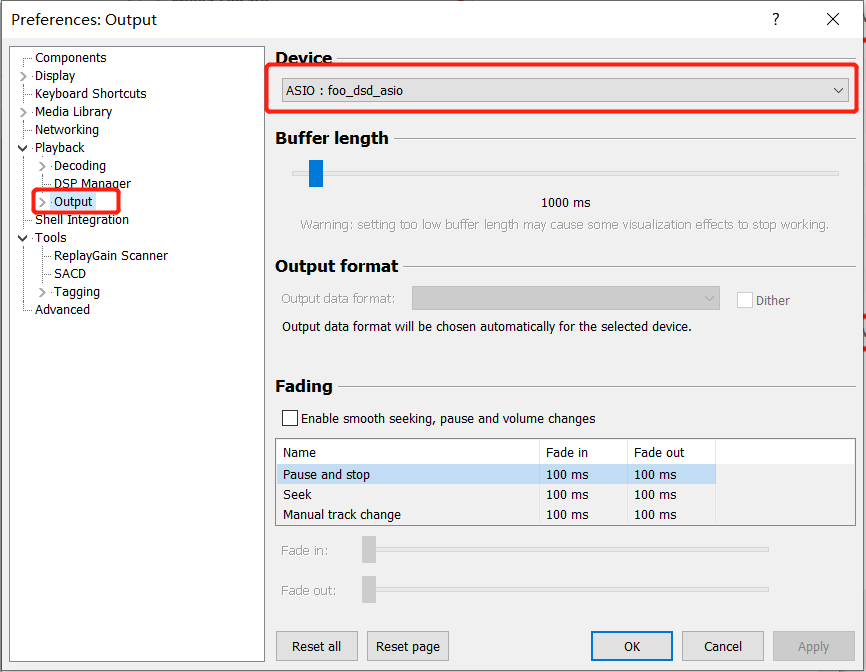
打开foobar,点击file--->Preferences--->Output--->Device栏选择foo_dsd_asio
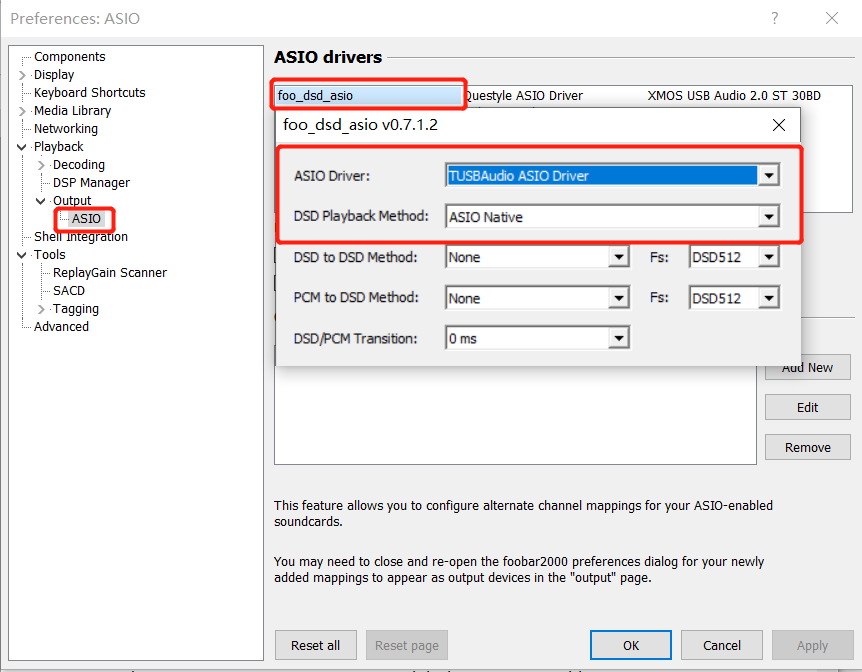
点击file--->preferences--->output--->ASIO--->双击foo_dsd_asio弹出指示框--->ASIO Driver选择TUSBAudio ASIO Driver DSD Playback Method选择ASIO Native
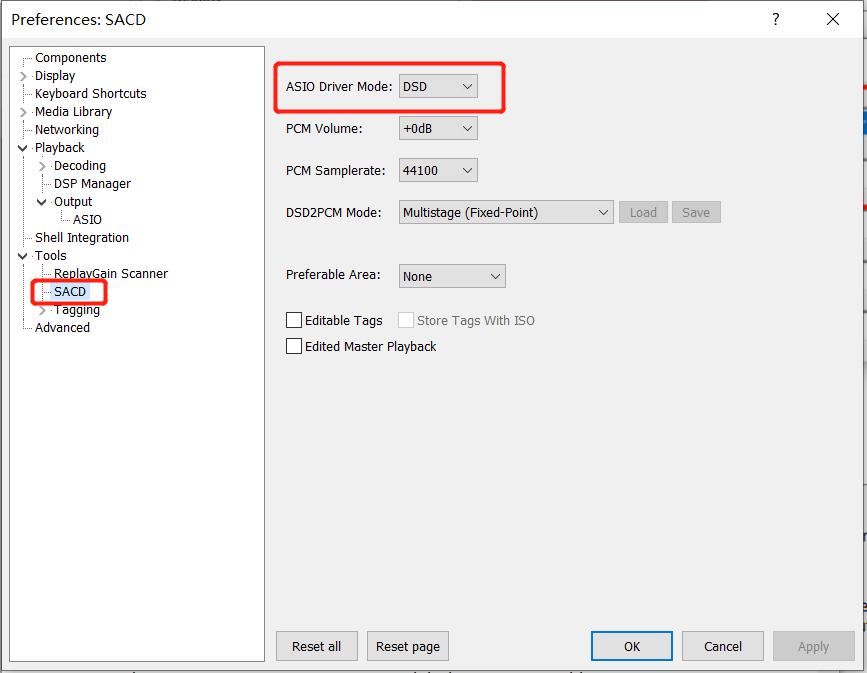
点击file--->preferences--->tools--->SACD--->ASIO Driver Mode选择DSD
- 完成所有设置以后直接把测试音频复制到foobar2000里面就可以进行测试了
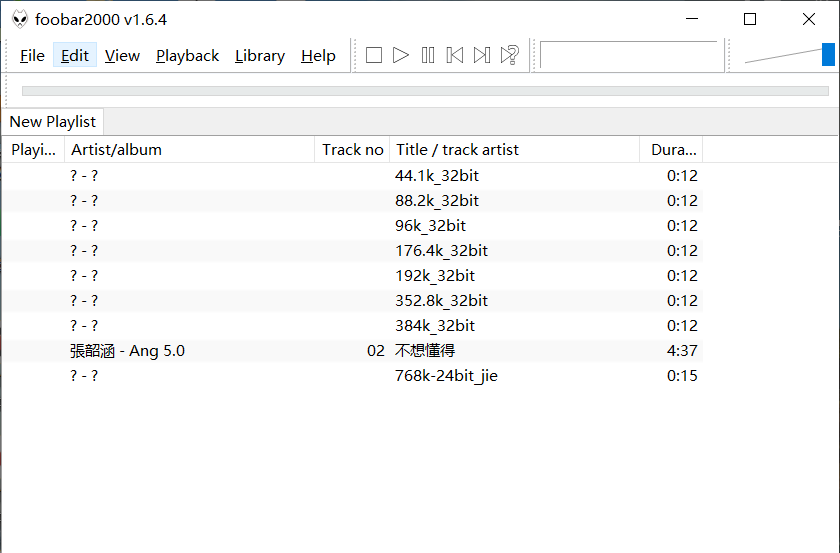
- Audacity的安装方法比较简单,直接网上搜索Audacity下载安装包默认安装即可。
固件测试
- 2i0o2xsxxxd_dfu.bin

声卡设置:
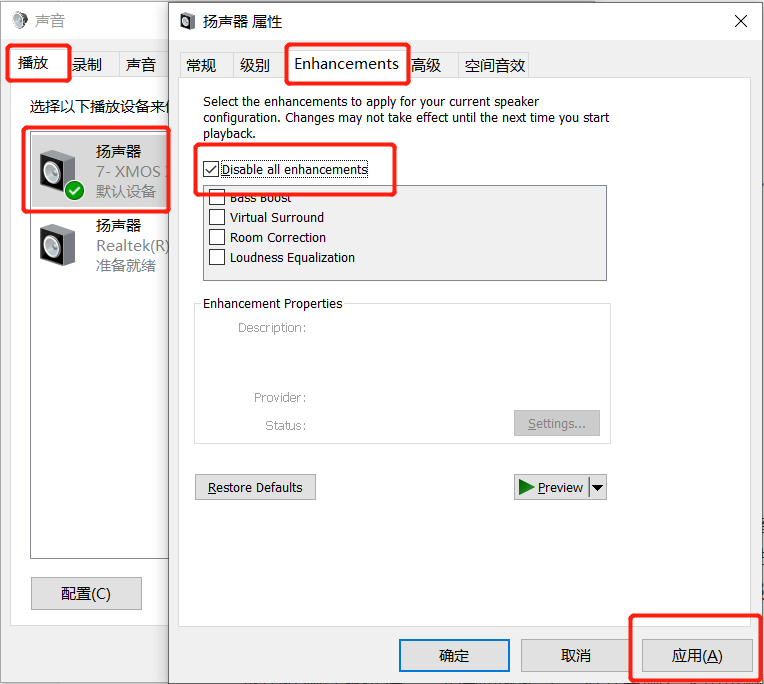

I2S信号测试
PC通过USB连接PXUA08QF48评估板,PC正常识别USB设备以后,打开foobar2000,按照上述设置foobar完毕以后直接测试音频, 测试44.1KHz~768KHz音频,DSD64~DSD512,由于该评估板仅输出数字信号,用户可使用示波器查看LRCLK,BCLK和DAC_DATA信号输出是否正常即可,如需出声,需搭配木瓜电子PXUA08QF48-9038模拟板或者用户自行将数字信号接到其他模拟板。
SPDIF信号测试
SPDIF(1D)信号测试需外接SPDIF解码器进行测试。
2i2o2mxxxxx_dfu.bin
该固件测试需进行声音控制面板设置,打开电脑右下角小喇叭的声音控制面板,右击打开扬声器属性
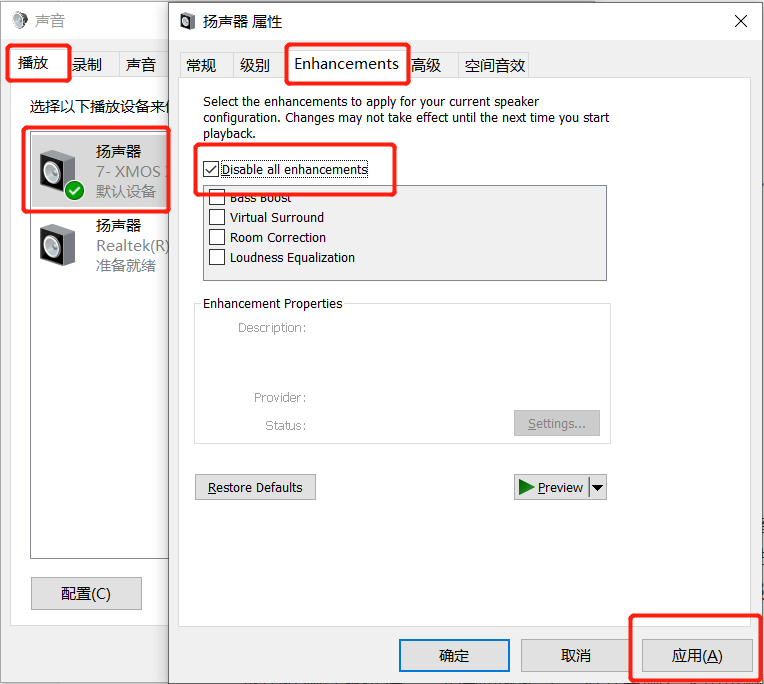
打开声音控制面板--->播放--->右键点击扬声器打开属性栏--->Enhancements--->点击Disable all enhancements--->应用

打开声音控制面板--->播放--->右键点击扬声器打开属性栏--->高级--->选择采样率--->应用
同样的,打开录音属性,选择Disable all enhancements并点击应用,打开高级设置,选择和扬声器相同的采样率
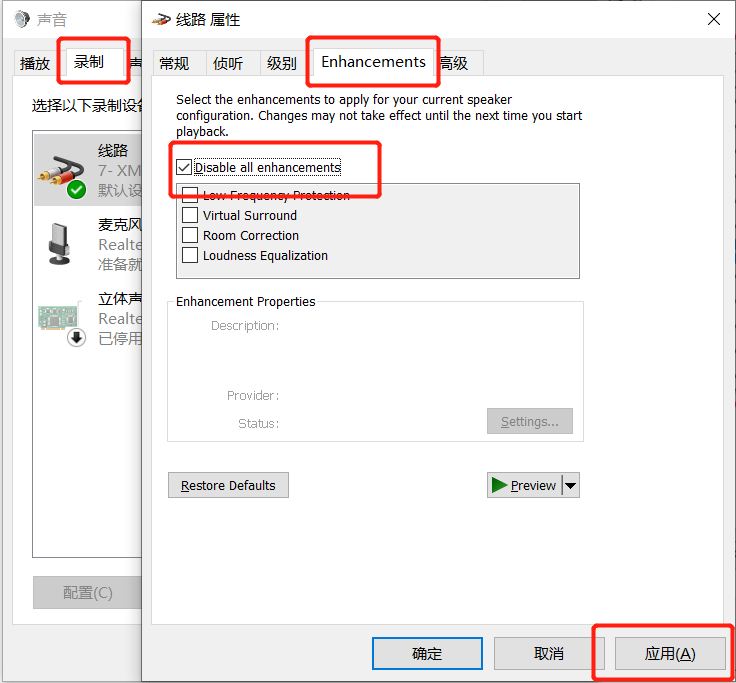
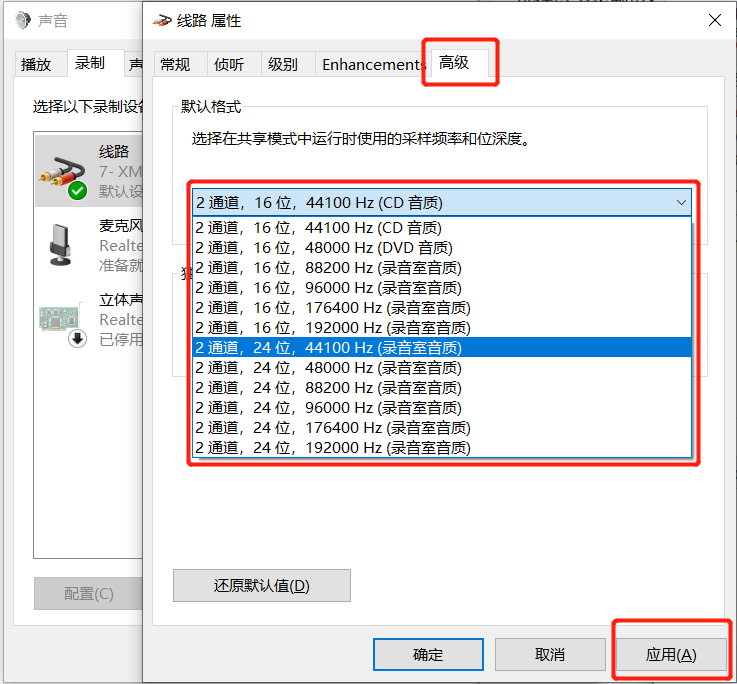
注意:扬声器和录音机采样率设置必须保持一致。
I2S信号测试
该固件可使用评估板进行自测,将评估板子DAC_DATA(1O)和ADC_DATA(1P)用一根杜邦线短接,
打开播放软件,可以用酷狗或者网易云之类的播放软件(不能使用foobar,foobar会独占USB设备)
打开Audacity,进行设置
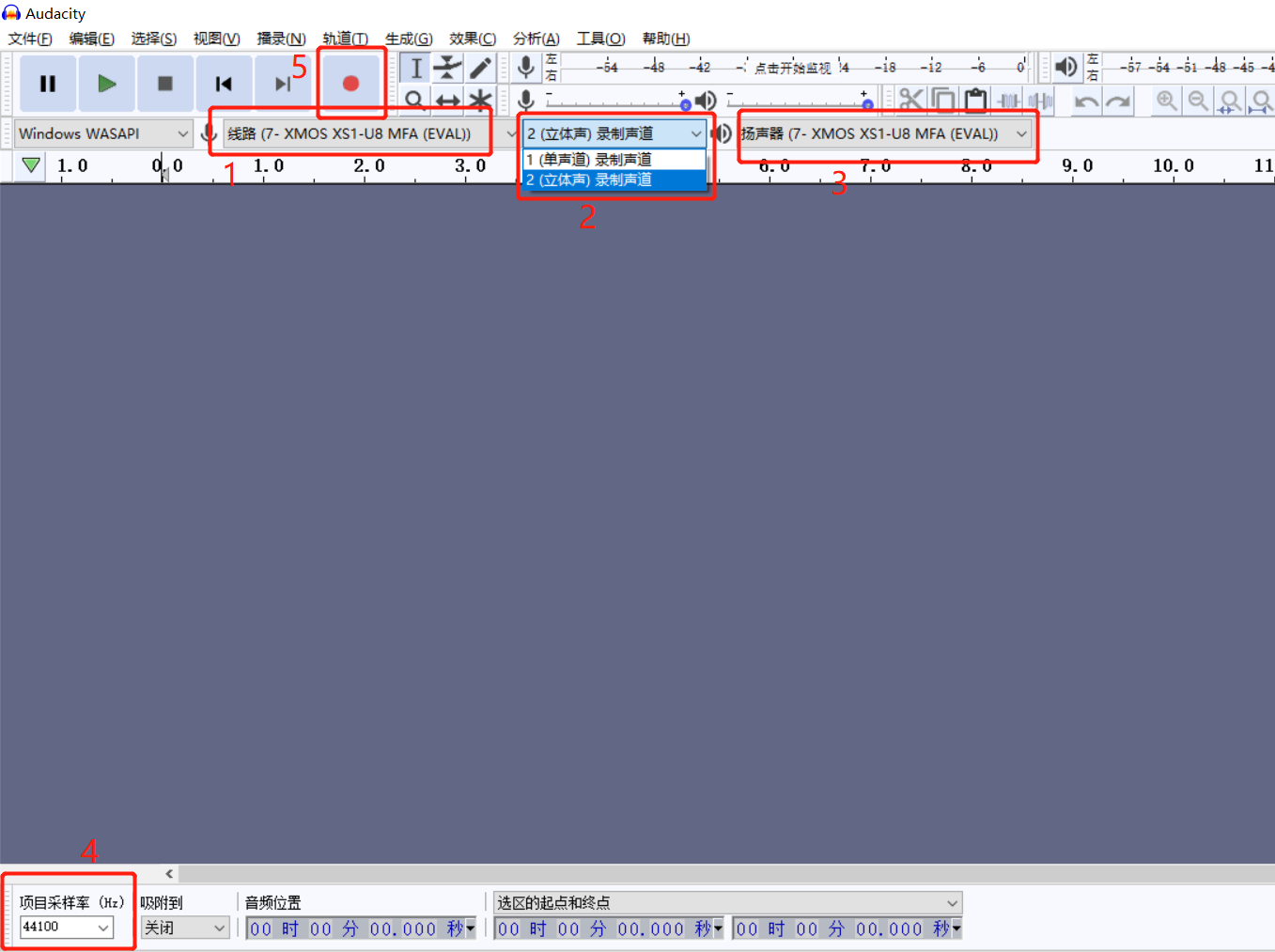
点击第五步录音
MIDI测试
可使用评估板进行自测,也可外接midi设备。评估板短接MIDI OUT(4E)和MIDI IN(1N)。
下载安装MIDI Editor和MIDI Player。
打开midi player,点击设置,查看枚举是否正常,导入MIDI音频文件,播放
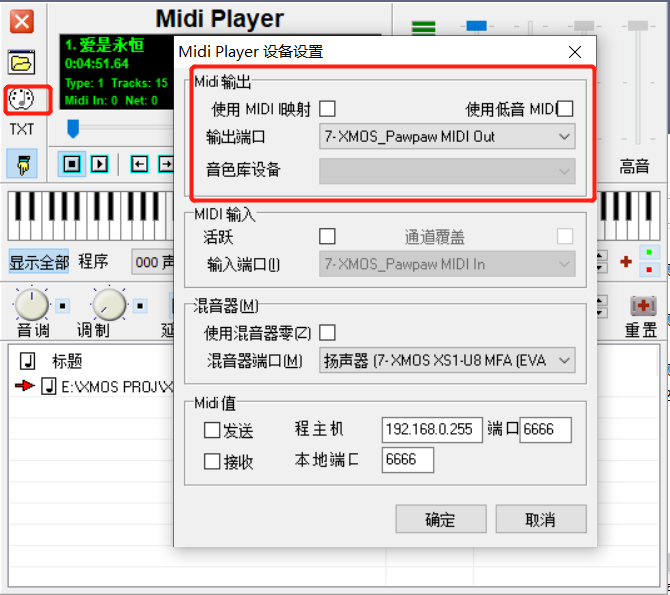
打开midi editor,点击midi--->midi setting--->勾选MIDI IN--->点击录制
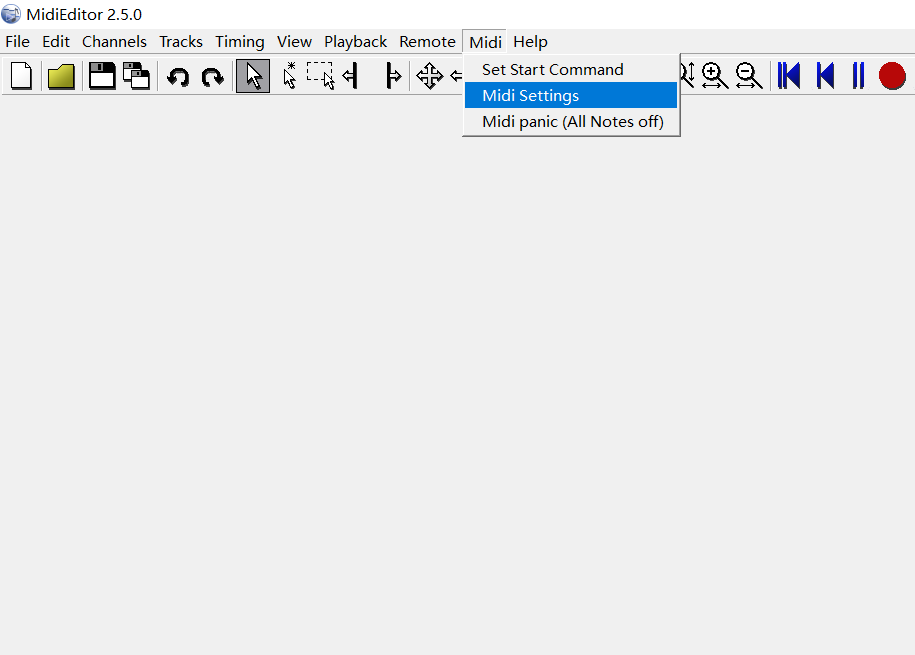

- 2i8o8xxxxxx_dfu.bin
测试分为两部分,录音测试以及播放测试,测试之前需要完成基本设置。
1、基本设置
首先安装驱动,连接设备,将声卡设置为8通道(电脑设置即为7.1环绕),且设置播放与录制选项属性必须在同一采样率,本测试实例以统一设置44.1KHz采样率为例。
电脑设置声卡为8通道
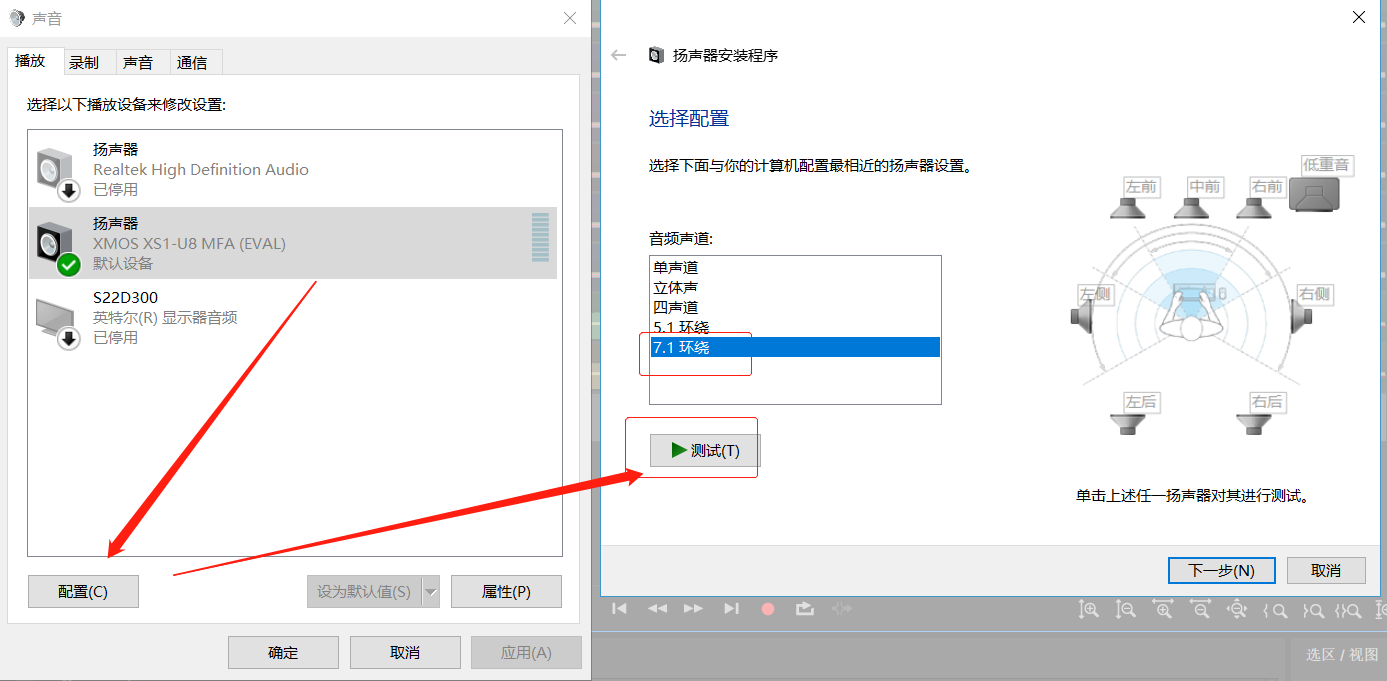
播放与录音设置同一采样率(以44100Hz为例说明)
播放采样率设置
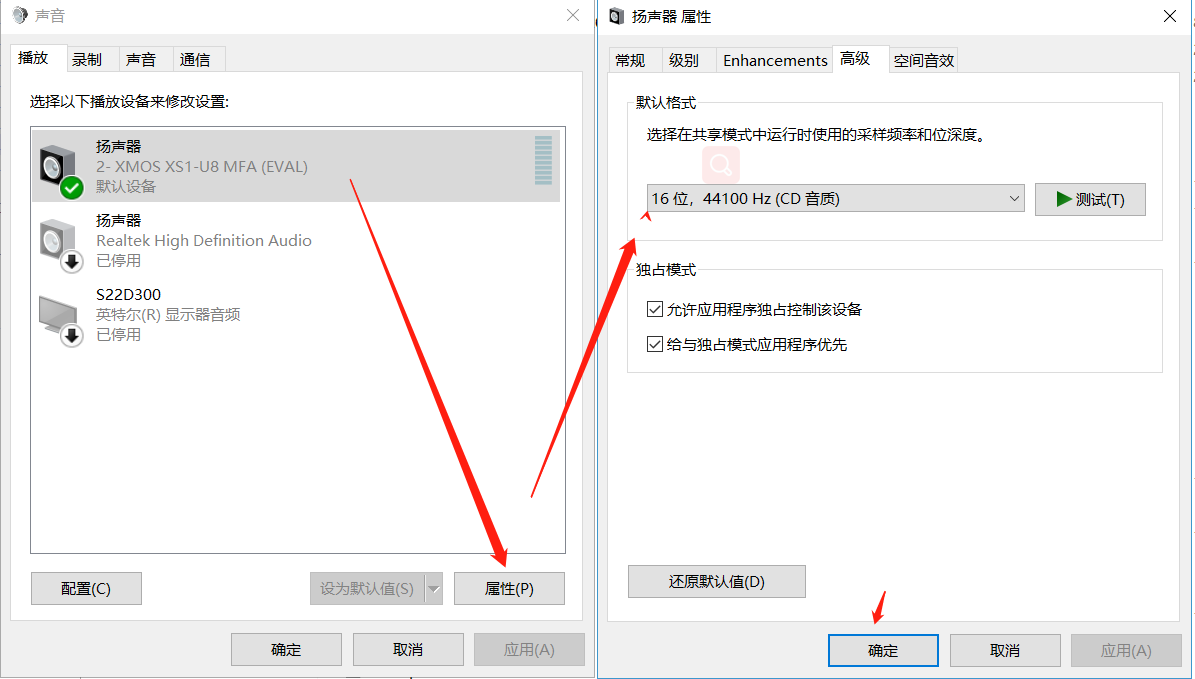
录音采样率设置
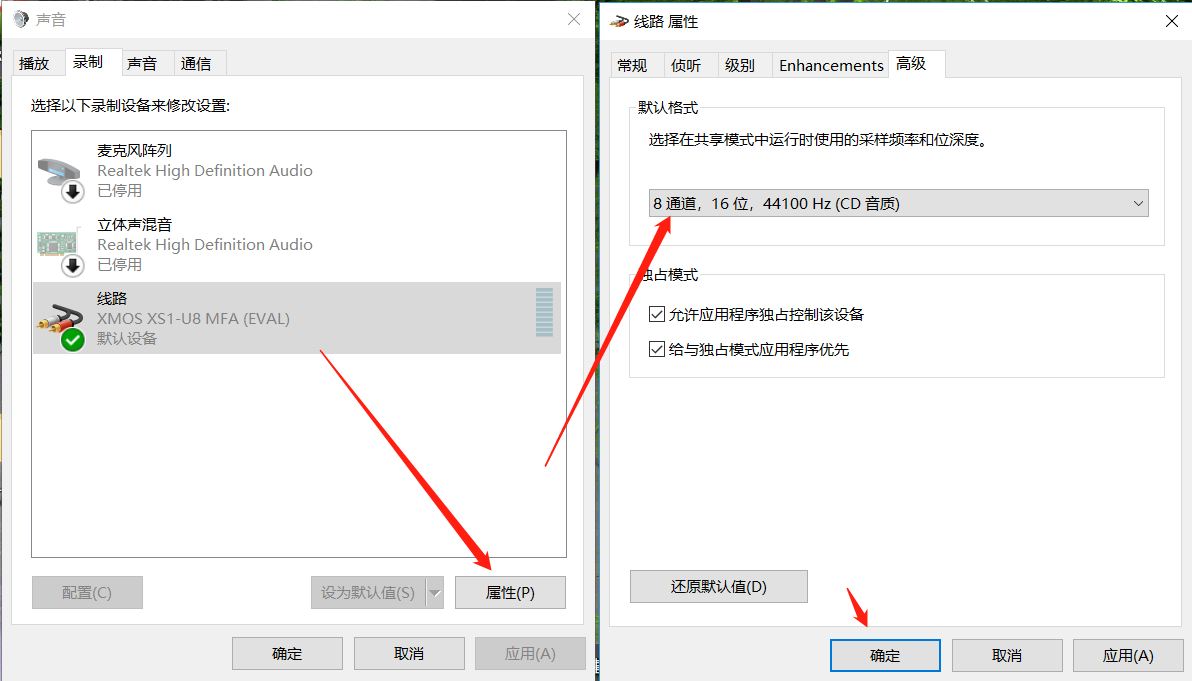
2、audacity播放录音自测
完成上面基本设置后,将播放通道座子与录音通道座子短接,进行播放-录音自测,audacity设置windows WASAPI、XMOS声卡线路设备、通道数8、采样率,然后点击录音。
下图为电脑自带7.1声道环绕测试说得到的录音数据。(得到下图的录音波形说明播放录音正常,但是audacity并不支持多通道的音频播放,该测试只是用于快速测试播放录音功能。)
其中自带7.1声道环绕测试,在电脑设置为7.1环绕下方,点击测试即可
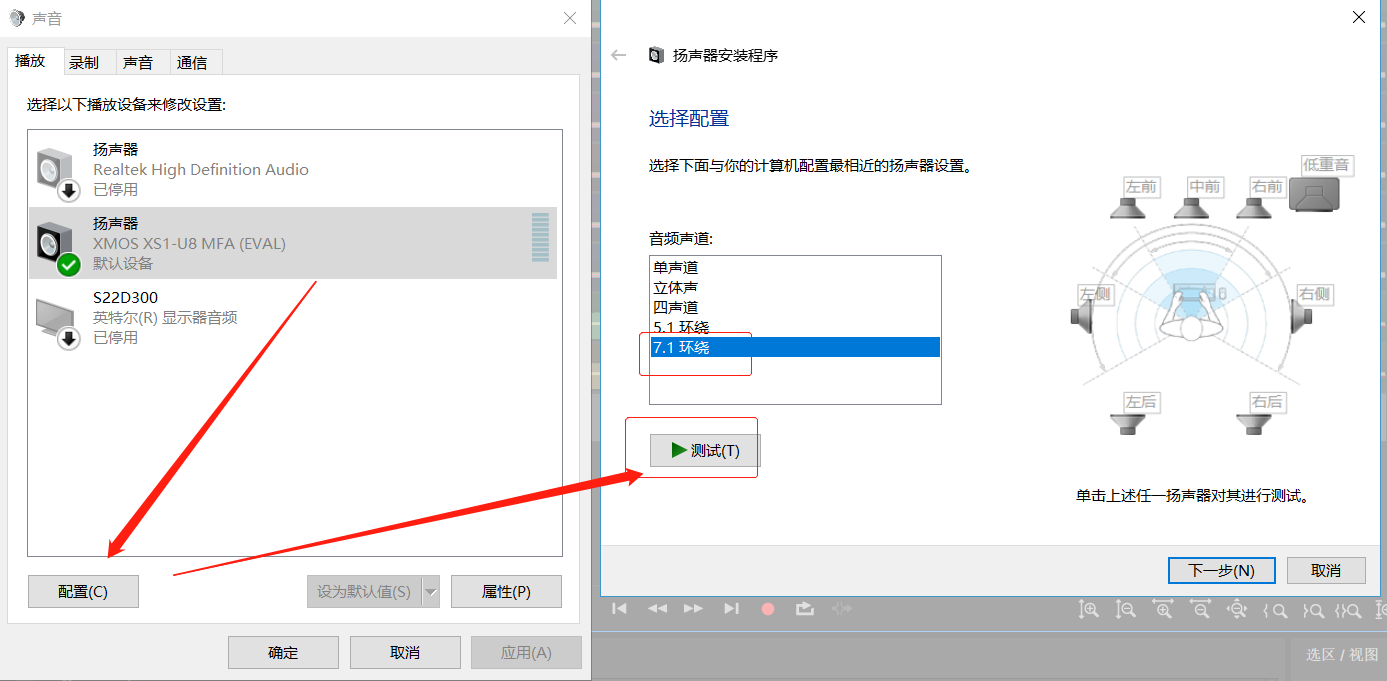
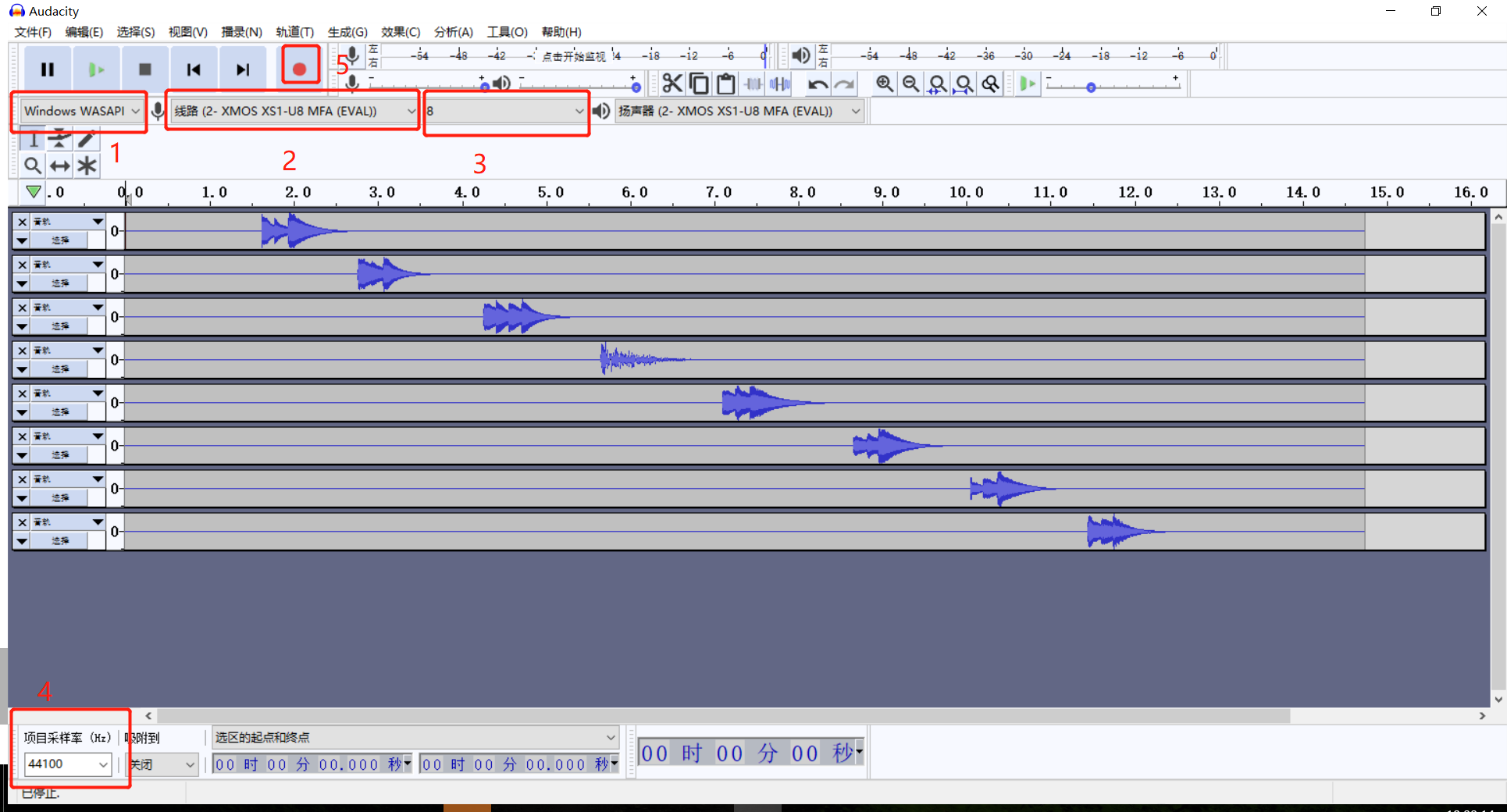
2、使用Adobe Audition CC 2018录音播放测试
上面讲到audacity并不支持多通道的音频播放,这时可以使用专业支持多通道录音我和播放的软件进行测试。
Audition新建多轨会话,设置采样率,主控通道数,此时Audition最多只能选择5.1声道,即是6通道的录音,剩余的两个通道需要我们手动添加
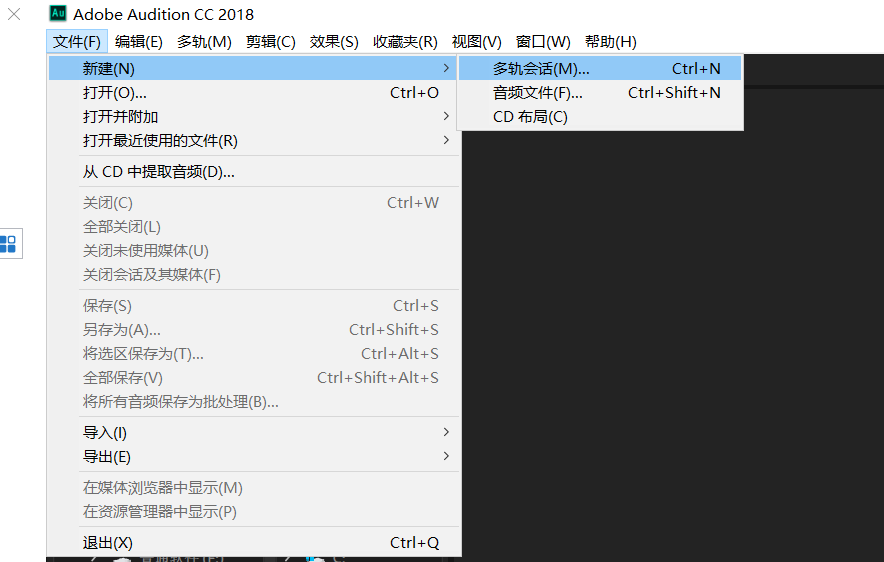
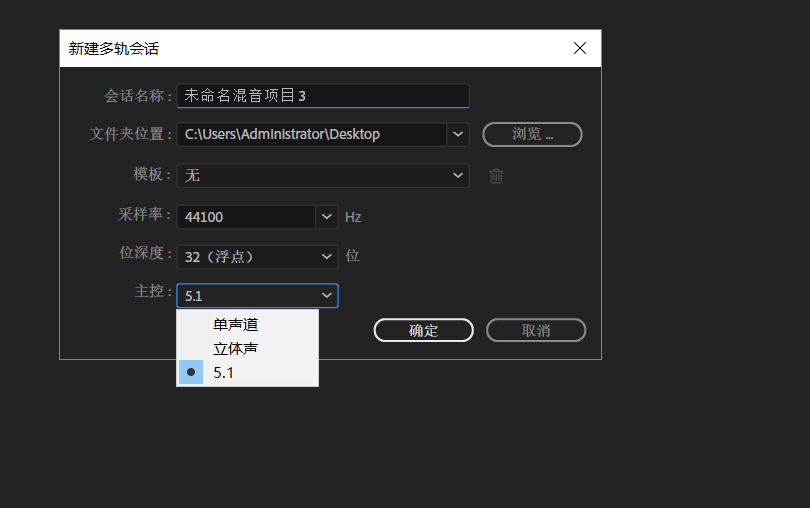
添加2次单声道音轨,最终得到8通道音轨
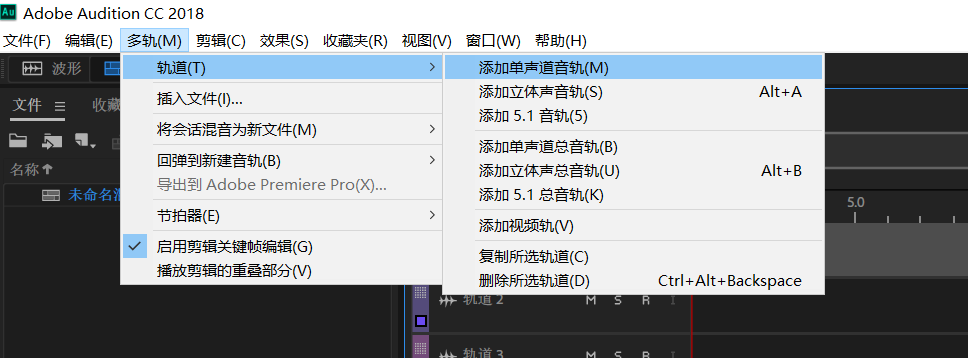
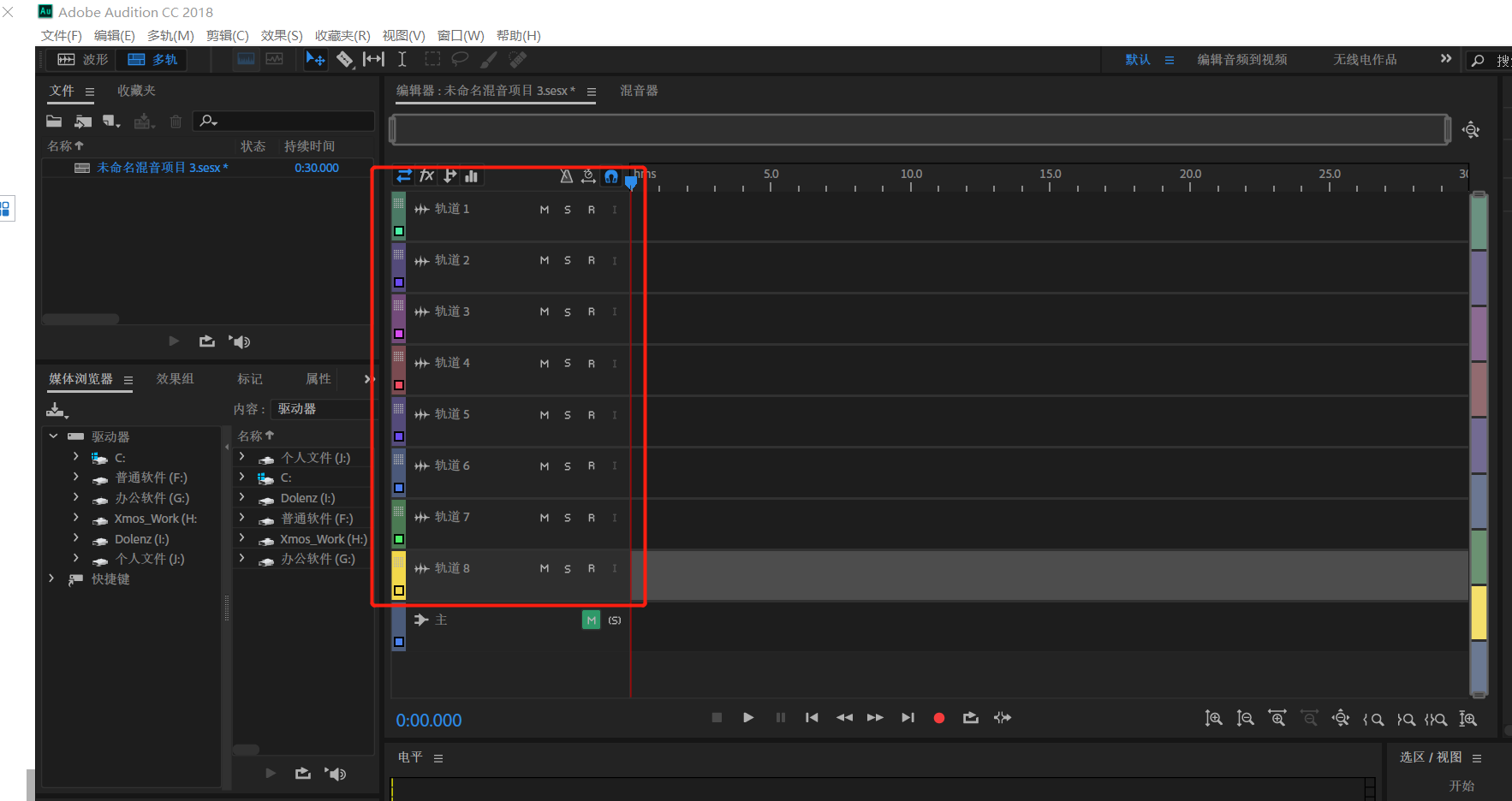
对每个轨道进行设置,设置对应轨道录音以及播放轨道所在设备的实际通道
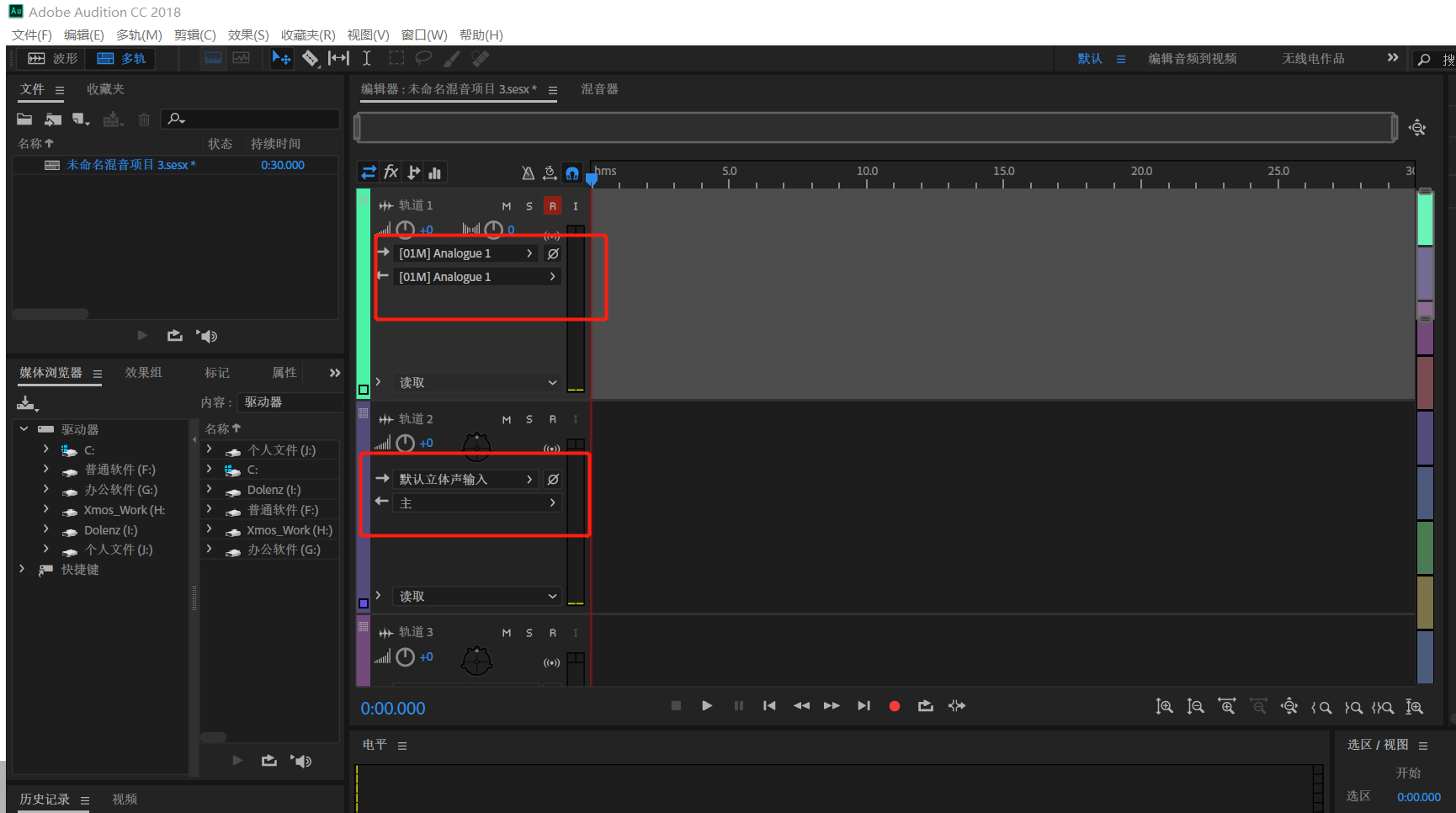
所有通道设置好了之后,打开录音准备,再进行录音,电脑播放端播放自带7.1环绕测试,录音完毕后可以对录音文件进行多通道播放测试。
